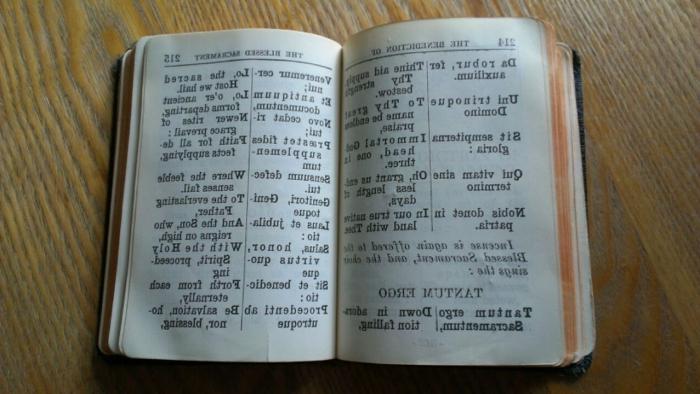КАК СОЗДАТЬ СХЕМУ ВЫШИВКИ ФОТО ( ВЫШИВКА ФОТО ПОРТРЕТОВ ). Как вышить крестиком портрет по фотографии и сделать схему
Как сделать схему для вышивания из фотографии
Как сделать из фото вышивку? Я признаюсь, уже немного подзабыла, что именно и как я делала, когда создавала свою первую готовую (только одному компьютеру известно, сколько у меня лежит подобных заготовок!) вышивку фотографии крестиком, но главные вехи постараюсь зафиксировать. Во-первых, я думаю, что все-таки ещё одну или две подобные вышивки я всё-таки сделаю. А во-вторых, полученным опытом надо поделиться, вдруг кто-то захочет повторить мой путь.
Не хочу никого пугать, но скажу сразу, что подготовка хорошей схемы потребует от вас сразу нескольких навыков и умений:
- опыт работы с программой PhotoShop (не знаю никакой другой программы, насколько грамотно и качественно работающей с обработкой фотографий),
- опыт работы с программой PatternMaker (из всех программ создания схем для вышивки крестом эта показала наилучшие результаты, я писала об этом уже),
- усидчивость (понятно, любителям вышивки крестиком её не занимать, но могу сказать — разработка качественной схемы отнимает не меньше времени и терпения, чем две больших вышивки крестом; другими словами, принимаясь за разработку схемы, вы «вышьете» её минимум трижды: сначала в графическом редакторе, потом в PM, а только потом в реальности ),
- видение цвета (здесь сложно объяснить, потому что самый первый этап очень зависит от этого навыка).
Теперь рассказываю, как сделала из фото вышивку лично я сама.
Этап предварительный.
Здесь нужно определиться с фотографией, которую вы хотите вышивать.

Понятно, что, к примеру, свадебных фото бывает более сотен, и выбирать из них ту самую, которая будет красиво смотреться на стене, надо очень придирчиво. Я раз пятьсот разглядывала все фото: оценивала композицию, фон (на этом этапе нужно решить — будете ли вы его вышивать или «вырежете» каким-то способом), цветовую палитру, лица (ведь именно они станут главными объектами вышивки!), размышляла, как примерно это всё будет выглядеть на канве… В общем, этап хоть и подготовительный, но тут нужно быть внимательным. Я брала за основу несколько фото, работала с ними так и эдак в «фотошопе», пока не осталась довольна результатом. Это я уже подбираюсь к этапу первому.
Этап первый.
Тщательная проработка фото в графическом редакторе.
Изначально я рассматривала вариант вышить черно-белый, либо «трехцветный» портрет… (все фото можно увеличить, щёлкнув по ним мышкой )

Но, поработав немного с цветами и резкостью, поняла, что мне мало того варианта, что получился справа. Мне захотелось бОльшего. Большей точности, большей настоящести, если можно так выразиться. А потому я приступила к тщательной проработке именно цветного фото…

Здесь я уже точно не скажу, какие инструменты использовала в «фотошопе». Но однозначно были задействованы: кривые, цветовой баланс, кадрирование изображения, штамп, выделение фрагментов и работа с цветом фрагмента, резкость, постеризация (этот пункт обязательно нужно сделать для уменьшения количества цветов в итоговой вышивке)… Возможно, что-то уже забыла с течением времени. Но я «крутила» фото до тех пор, пока результат меня не удовлетворил. И могу сказать с уверенностью — сделала я это фото не за один вечер.
Думаю, разница заметна между оригиналом и тем фото, которое я дальше отправила в программу для создания схемы вышивки?

Когда результат обработки фото будет удовлетворительным для вас, нужно обязательно его сохранить в формате jpg. А потом, открыв сохраненный файл, изменить размеры изображения до 200 пикселей на дюйм и сохранить отдельным файлом. Именно с ним вы и будете работать в PatternMaker. И это уже второй этап.
Этап второй.
Загрузка и обработка фото в программе создания схем для вышивки.

Вы можете взять любую программу, я ни в коем случае не навязываю вам своего мнения, но лично для моих потребностей подошла именно уже названная PatterrnMaker.
На самом деле, она тоже может некоторым образом обработать изображение, чтобы упростить вашу работу с дальнейшей схемой, но всё-таки её арсенал сильно ограничен. Потому не стоит пренебрегать первым шагом, если вы берёте сложную работу — портрет. Для картинок попроще (как например, моя схема дракончика) можно и пропустить первый этап.
Делая первый раз загрузку фото в программу, она спросит вас о главных ваших пожеланиях о размере будущей вышивки, о каунте канвы, о количестве цветов и прочих важных параметрах… Честно говоря, я хотела сделать подробный обзор о работе в этой программе, но на это тоже нужно время. Поставлю себе в план и в этом году попробую подготовить что-нибудь вроде мастер-класса по основным этапам работы в PM. Итак, загрузив фото в программу для создания схемы вы практически на полпути к вашей задумке! То есть теперь вам остаётся ещё один, предпоследний, но тоже важный этап — третий.
Этап третий.
Работа с полученной схемой.

Когда вы увидите результат экспорта оригинала, не пугайтесь. Выглядит, конечно, немного жутковато. Но там можно будет посмотреть как работа выглядит в разных видах — просто поэкспериментируйте с кнопками. Программа вам даёт возможность увидеть, как работа будет смотреться в виде картинки, в «отшитом» виде и в виде черно-белых и цветных символов.
Настоятельно советую первым делом проверить количество цветов — обычно программа даёт слишком много близких по оттенкам и «лишних» цветов — которые используются в схеме всего на 1-2 крестика. В моем случае программа выдала 62 оттенка цветов. Пользуясь возможностями программы, я, переключая режимы выделения одного цвета, смогла избавиться от лишних 20 (!) оттенков. Это, согласитесь, прилично. Конечно, результат получился тоже впечатляющий — 42 цвета. Но здесь приходится выбирать: либо вы берете меньшее количество цветов, и имеете большие «зияющие» фрагменты; либо берете большее количество цветов и получаете лучшую точность изображения. Фактически такая же история происходит и с размером крестика (каунтом) — если вы поставите размер 11 — вы получите громадные кресты и работу в полметра шириной… У меня схема была на самом мелком 18 каунте, а вышивала я вообще на равномерке, аналогичного размера.
На этом этапе тоже предстоит повозиться: тщательно выбирать удаляемые оттенки, проверить количество одиночных крестиков и, по возможности, удалять большое их количество. Скажу сразу — у меня было просто огромное количество «одиночек» в исходном варианте, но и добрая их часть так и осталась — потому что иногда даже один крестик имеет значение. А для этого приходилось, делая один шаг, проверять качество изображения, переключаясь между видами, и потом делать шаг назад… Сколько я так «плясала» не могу сказать. Но тут время шло на месяцы.
Именно на этапе работы с этой программой у меня появилась идея вышить фон полукрестом. Как видно на фото, я даже попробовала применить эту задумку.

Но потом отказалась. Во-первых, там было нужно очень долго и внимательно делать «перебор с креста на полукрест» (возможно, я все-таки не настолько хорошо знаю возможности программы), а во-вторых, я просто испугалась — как я с таким количеством цветов не запутаюсь и буду закреплять нитку? Да и вариант просвечивающейся канвы сквозь полукрест для меня тоже не был допустимым. В общем, прикинув все эти плюсы и минусы, я всё-таки отказалась от своей затеи. Но за что я благодарна программе: она дала мне возможность поэкспериментировать.
Итак, когда ваше изображение будет превращено в схему, и вы опять-таки будете удовлетворены количеством цветов, качеством изображения, настанет решающий момент: сохранение схемы.
Этап четвертый.
Сохранение полученной схемы для последующей вышивки
 На самом деле, как оказалось, тут тоже не всё так просто. Дело в том, что программа, конечно, оснащена кнопкой «импорт» и создает вам отдельно текстовый файл с ключом, где прописаны все цвета палитры и размер канвы, а в другом файле формата jpg создаст саму схему… Но именно на этом этапе вам предстоит определиться: где и как вы будете вышивать? Знаю, что некоторые вышивальщицы работают прямо с экрана. Для меня это недопустимый вариант.Найти цветной принтер, который напечатает вам схему в цвете тоже нужно постараться — всё-таки габариты вышивки иногда не вписываются в размер одного листа формата A4.
На самом деле, как оказалось, тут тоже не всё так просто. Дело в том, что программа, конечно, оснащена кнопкой «импорт» и создает вам отдельно текстовый файл с ключом, где прописаны все цвета палитры и размер канвы, а в другом файле формата jpg создаст саму схему… Но именно на этом этапе вам предстоит определиться: где и как вы будете вышивать? Знаю, что некоторые вышивальщицы работают прямо с экрана. Для меня это недопустимый вариант.Найти цветной принтер, который напечатает вам схему в цвете тоже нужно постараться — всё-таки габариты вышивки иногда не вписываются в размер одного листа формата A4.
Что сделала я. Сохранила черно-белую символьную схему с ключом. Затем открыла этот файл в любимом мною «фотошопе», и буквально вручную разбила файл на 8 листов формата A4, делая обязательно дублирующиеся фрагменты на стыках листов, чтобы потом можно было найти, что к чему приставлять.

Затем распечатала на обычном принтере. Размер схемы вышел внушительный. Но это получилось потому, что я делала символы на схеме довольно крупными, чтобы легче было работать с ними. Но и то пришлось рисовать на схеме — обычно я обхожусь без этого «разукрашивания» исходного материала — потому что количество символов на квадратный сантиметр было просто огромным.

Кроме того, я сохранила эти фрагменты отдельными картинками, чтобы потом можно было распечатать второй (или даже третий) экземпляр — ведь предполагалась работа не на один год и мало ли что могло случиться со схемой. К счастью, мне вторичной печати не понабилось.
Конечно, периодически мне всё равно приходилось открывать сохранённый цветной вариант схемы (фото я показывала на втором этапе), но это были эпизодические случаи.
Да, и чуть не забыла: не забудьте обязательно распечатать ключ!
Теперь всё готово к вышивке фотографии крестиком.
А вот мои результаты: слева — оригинальное изображение (то самое, что стало после первого этапа оригинальным), посередине — схема в цвете, как предложила программа, справа — уже готовый вышитый портрет.

Нужно отметить, что цветовую гамму программа смогла подобрать довольно достоверно. Вручную делать подбор цветов я просто не решилась. Хотя, возможно, стоило попробовать. Но это я попробую в другой раз. Пока же я очень довольна результатом.
И когда мы с мужем подарили этот портрет нитками тем, кто на нем изображен, ребята даже не сразу поняли, что это вышивка крестом! Для меня это была лучшая похвала моим долгим и кропотливым трудам.
Как создать схему вышивки портрета крестиком. МАСТЕР КЛАСС, схема по фото
В этой статье мы детально, шаг за шагом мы расскажем как выбрать и подготовить фото к вышивке портрета, какой вышивальной программой лучше пользоваться, как создать схему по фото для вышивки портрета, какие проблемы могут возникнуть при создании схемы по фото. Читайте, изучайте, и если есть вопросы – спрашивайте.
Вышитое фото – это не просто фотография и не просто картина, вышитый портрет - это в будущем реликвия вашей семьи.
Хорошая схема для вышивки по фото - это схема с хорошей композицией, красиво передающая лицо человека, в естественных тонах , без искажений; оптимального размера и с оптимальным набором нитей, без «одиночек», требующих дополнительного труда вышивающего. И если Вы решились от «А» до «Я» самостоятельно создать схему и вышить портрет крестиком, тогда этот мастер класс « как создать схему вышивки портрета » для Вас.
Для разработки схем по фотографиям существует множество программ, но, по моему мнению, лучшая из них – Pattern Maker, она позволяет производить больше функций, чем другие программы. Ниже я научу вас этими функциями пользоваться, чтобы схема вышивки получилась реалистичной, а вышитый портрет получился красивым и достойным хранения в вашей семье многие поколения. Если у Вас уже имеется программа Pattern Maker – замечательно. Если нет - в интернете ее можно без проблем найти
Однако большинство манипуляуий с фотографией необходимо производить еще до запуска Pattern Maker.
1. Выбор фото.
На самом деле успех вышивки на процентов 70% зависит от выбора фото. Для своих заказчиков я подготовила и текстовый, и видео сюжет о подборе фото для вышивки. И, если Вы более детально хотите разобраться какие фото подходят, а какие фотографии лучше не вышивать - ознакомьтесь с рекомендациями по выбору фото.
Сейчас я не буду делать акцент на выборе фото, напишу в двух словах:
Лучшее фото для вышивания должно быть сделано в помещении, либо в пасмурную погоду, либо в солнечную погоду в тени. На лице не должно быть ни жестких теней, ни бликов от вспышки «в лоб». Впрочем, вспышку « в лоб» можно исправить, я покажу ниже, как.


2. Обработка фото.
Запомните, что Pattern Maker все гиперболизирует. Тени становятся еще темнее, блики становятся еще светлее. Если вы создаете схему вышивки по фотографии впервые и еще не видите огрехов на фотографии, сделайте пробный «прогон» и посмотрите, что в этом портрете кажется неестественным (прогон – это схема, которую программа делает из вашего фото автоматически). Для начала выберем стандартные условия 200 клеточек, DMC, 90 цветов. Для этого запускаем программу, выбираем с помощью кнопки Browse желаемый рисунок, и 5 раз нажимаем «Далее»

На этом этапе выбираем ту область вышивки, котороя у нас будет приоритетной.

Далее выбираем размер схемы
.

В каждой схеме вышивки портрета, существует некая «точка безубыточности», если выражаться экономическими терминами, точка пересечения кривых «размер» и «красота». Главный ориентир красоты в вышитом портрете – конечно же, лицо, и в первую очередь, глаза. Четко очерченный зрачок, желательно при том передающий уникальный цвет глаз и взгляд. Поэкспериментируйте с размером и найдите оптимальный. Такой, после которого увеличение размера картины не прибавляет красоты. Обычно для персональных портретов этот размер колеблется от 150 до 250 крестиков по ширине. Для групповых – в зависимости от расположения лиц в композиции.
Выбираем марку ниток и количество цветов.

Большинство вышивальщиц привыкли к DMC. Фотовышивка нитками данной марки получается наиболее красивой и естественной. Однако в Pattern Maker с этой маркой есть проблема – автор программы напридумывал бленды, назвал их как-то по-своему, и нигде не написал, какие же именно цвета он смешивал. Таким образом, в момент, когда вы уже пойдете в магазин за нитками, вы можете столкнуться с тем, что такого цвета в природе не существует. Поэтому я работаю с Anchor – уже десяток портретов по моим схемам с использованием Anchor вышили, и всегда цвета существующие, и всегда они в жизни точь-в-точь как предполагалось в РМ, т.е. в случае с Anchor я могу гарантировать, что после месяцев отшива вы действительно получите такой портрет, как вам показывал РМ. Экспериментируете, как и с размером портрета, с количеством ниток – находите свое оптимальное количество. Нажимаем, наконец, Close.

Наиболее распространенные огрехи при разработке схемы по фото для вышивки крестом:
- Темные зубы (а ведь нам хочется остаться в веках с голливудской улыбкой)
- Темные глаза (серые, желтые, красные)
- Темные участки от освещения
- Блики на щеках, носу, лбу.
- Несуразное черное пятно волос, в то время как нам хочется игриво переливающихся волос.
- Неестественный цвет лица - серый или красный на любительских фото и слишком оранжевый на профессиональных . Если вы переводите цвет в сепию, это не так важно, но если создаете схему в цвете, это критично.
Возвращаемся в фоторедактор (PhotoShop, Lightroom, PhotoStudio), вытягиваем средние тона и тени. Для редактора PhotoShop: открываем нужную фотографию, заходим в меню изображение, коррекция, кривые и корректируем цвет лица;

Далее мы «отбеляем» глаза и зубы - выделяем с помощью инструмента «magnetic lasso» и повышаем яркость, уменьшаем тени.

Закрашиваем блики и дополнительно закрашиваем темные участки на лице. Для этого необходимо выбрать инструмент «пипетка», выбрать светлый тон лица, затем выбрать инструмент «кисть», прозрачность от 20% до 40% и закрасить необходимый участок.

Вы можете сохранять обработанную фотографию под новым именем, прогонять ее через Pattern Maker, снова смотреть, что еще необходимо подправить, исправлять в фоторедакторе, сохранять, прогонять – и так по кругу, пока, наконец, вам не понравится получающееся изображение. При этом фото в фоторедакторе может выглядеть уже даже комично, а портрет на схеме - прекрасно.

Все это потому, что РМ (Pattern Maker) не понимает разницу между глазом, волосами, щекой и пиджаком, нам необходимо показывать ему, что для нас в портрете особенно важно.
3 Непосредственно работа в Pattern Maker. Создаем схему по фото для вышивки портрета.
3.1. Загружать фото, выбирать размер, марку ниток и их количество мы уже научились выше.
3.2. Работа с фоном.
Если вы хотите однотонный и не сделали этого прежде в фоторедакторе, давайте сделаем его в PM. Часто, даже если вы сделали однотонный фон в фоторедакторе, программа обрабатывает и его и заливает не одним, а двумя-тремя тонами. Необходимо все же сделать один. Я для этого выбираю инструмент «Выделение свободная рука» и по кусочкам обрисовываю контуры волос и часть фона, нажимаю на клавиатуре «Delete».

Оставшиеся кусочки можно выделить инструментом «Прямоугольное выделение» и по - удалять.

Выбираем на палитре внизу цвет, который вы определили для фона, инструмент «заливка» и клацаем по пустому фону. Оставшиеся точечно посторонние клеточки можно зарисовать инструментом «Полный стежок» .
Схема вышивки портрета с однотонным фоном, смотрится мягче и нежнее. Так же давайте не забывать, что однотонный фон, куда проще вышить нежели задний, рябой вид.
3.3. Прорисовка деталей, которых уже нельзя добиться в фоторедакторе и необходимо исправлять вручную. Например, глаза все же слишком серые. Приближаете изображение (масштаб 150%), выбираете инструментом «пипетка» тот цвет, который вам не нравится.

Смотрите, есть ли у вас в наборе такой же, но чуть светлее. Выбираем его, берем инструмент «крестик» и зарисовываем те места, которые хотим. Снижаем масштаб, смотрим, что получилось. И так далее со всем, что не нравится.
3.4. Удаление лишних цветов.
Часто попадаются цвета, отличающиеся незначительным оттенком, не играющие большой роли в вышитом портрете, и при этом их 5 крестиков на всю картину, а вам придется покупать целый моток. Такие цвета нужно отследить и заменить. Для этого необходимо правой кнопкой мыши (ПКМ) клацнуть на выбранном цвете и выбрать «подсветка выделенным цветом».

Смотрим на схему вышивки портрета , действительно ли нам полезен этот цвет, или его можно заменить другим, похожим. Если да, то ПКМ – delete. Видим, как этот цвет пропадает со схемы. Далее выбираем цвет на замену, нажимаем Сtrl+A (выделить все) идем в меню – правка – заполнить выделенным цветом – пустые клеточки в выделенной области – полный крестик – ок.

Прорабатываем так каждый цвет.
3.5. Составление блендов.
Иногда так бывает, что в схеме вышивки фото у вас есть три цвета, и каждого из них не то чтобы много, но существенно, и перелив такой – нужен, но зачем же покупать 3 мотка, если можно сэкономить и купить 2. Вы можете либо просто не покупать «средний» цвет, а слить его из 2, по одной нити их каждого. Либо официально изобрести бленд. Для этого запоминаем номера 2 нитей, которые мы хотим использовать. Клацаем на пустой ячейке в палитре цветов. Выбираем “Blend” внизу списка. Нажимаем создать – выбираем “anchor” в начале списка и пишем номер.

Полученный цвет добавляем в нашу палитру, клацнув на нем дважды ЛКМ. Удаляем средний цвет и заменяем его на наш бленд. Вот как он будет показан потом в ключе:

3.6. Удаление одиночных крестиков.
Когда мы уже определились с оставляемыми цветами, смотрим, не затесалось ли одиночных крестиков, опять же, не влияющих на красоту, но которые требуют лишнего труда во время отшива. Для этого используем тот же прием: ПКМ на цвете в палитре – подсветка выделенного цвета. Заменяем их точечно на лежащие рядом с помощью инструмента «крестик». Каждый раз возвращаемся в 75%-ный масштаб и смотрим, что получилось. Для отмены пользуемся комбинацией клавиш Ctrl+Z.
3.7. Сохранение палитры схемы вышивки портрета.
Если, например, вы уже сделали схему вышивки портрета с идеальной палитрой и вдруг понимаете, что упустили в самом начале какой-то глобальный момент в обработке фото, вы можете сохранить палитру. Вкладка «Палитра» - сохранить палитру как.

и загружая фото заново, выбрать сохраненную ранее палитру и продолжать работать в ней.
Также вы можете копировать кусочки из одной схемы в другую через выделение – Ctrl+C – Ctrl+V в основной работе. В таком случае выделенный кусочек появляется в левом верхнем углу, и оттуда его можно перетащить на нужный участок.

3.8. Перевод в удобоваримые символы. Выбираем вкладку Вид –Символы.

Если вам не нравится символ, который программа выбрала автоматически, дважды кликаете на нем левой кнопкой мыши и выбираете другой, более подходящий. Для того, чтобы схема по фото была читаемой, необходимо выбирать символы, не похожие друг на друга, легкие и тонкие – для светлых нитей, сплошные и заполненные – для черных. Для черного цвета обычно выбирается черный квадрат. Для белого или самого светлого я обычно выбираю точечку.

3.9. Наконец, извлечение схемы.
Если вы хотите символьную схему вышивки портрета, необходимо сначала выбрать во вкладке Вид - Символы. Затем вкладка Файл – Экспорт в графический файл.
Получившийся файл я затем разбиваю для распечатки на А4, оптимальный размер для распечатки при нормальном зрении вышивающего 100*70 клеточек на одном листе А4, но если вы хотите крупнее, выбирайте другое соотношение. Например, 70*40.
Как видите, все не так уж сложно, но «подводных камней» много и если вы хотите создать схему по фото первый раз, то это может затянуться надолго. И не факт, что с первого раза схема фото вышивки получится. Я провела много дней за программой, прежде чем все освоила и привела к порядку. В статье описаны самые ключевые моменты. Но, как правило этим работа не ограничивается: проработка каналов, уровней, коррекция цвето и свето передачи, корректировка экспозиции, дисторсии. Каждая фотография индивидуальна: где нужно сделать акцент на реставрации, где проработать только определенные участки не затронув фото в целом. Если Вы владеете навыками работы в фотошопе, Вам не составит труда в теченнии нескольких часов подготовить фото под разработку схемы. В обратном случае - придется неммного потрудится изучив основные моменты работы в Adobe Photoshop, так как 80% всего процесса создания схемы - это именно работа в фото редакторе. Поэтому если решитесь создавать схему самостоятельно, я пожелаю вам удачи, терпения и ровных крестиков! Если же доверитесь нам, с удовольствием поможем вам создать лучшую схему!
Схема фото вышивки

Всего отзывов: (43)
artpix.kiev.ua
Создание схем для вышивки крестиком или бисером бесплатно online
На этом сайте вы можете создать схему для вышивки крестом и бисером онлайн бесплатно.
Обязательно ознакомьтесь с рекомендациями!
Ознакомиться Закрыть
Максимальный размер вышивки (ширина × высота): 25000 крестиков. Увеличить лимитШирина вышивки в крестиках:
Высота вышивки в крестиках:
Палитра (?): AnchorBestexDMCDMCgrayDMCsepiaGamma2016GammaGrayGammaSepiaKirov2014KirovSepiaMadeiraPreciosaAmberPreciosaOpaquePreciosaRedRiolisСвои цветаРекомендуется не ограничивать кол-во цветов в этой палитре (снять галочку ниже)
Исключение: Anchor 1Anchor 10Anchor 100Anchor 1001Anchor 1002Anchor 1003Anchor 1004Anchor 1005Anchor 1006Anchor 1007Anchor 1008Anchor 1009Anchor 101Anchor 1010Anchor 1011Anchor 1012Anchor 1013Anchor 1014Anchor 1015Anchor 1016Anchor 1017Anchor 1018Anchor 1019Anchor 102Anchor 1020Anchor 1021Anchor 1022Anchor 1023Anchor 1024Anchor 1025Anchor 1026Anchor 1027Anchor 1028Anchor 1029Anchor 103Anchor 1030Anchor 1031Anchor 1032Anchor 1033Anchor 1034Anchor 1035Anchor 1036Anchor 1037Anchor 1038Anchor 1039Anchor 1040Anchor 1041Anchor 1042Anchor 1043Anchor 1044Anchor 1045Anchor 1046Anchor 1047Anchor 1048Anchor 1049Anchor 1050Anchor 1060Anchor 1062Anchor 1064Anchor 1066Anchor 1068Anchor 1070Anchor 1072Anchor 1074Anchor 1076Anchor 108Anchor 1080Anchor 1082Anchor 1084Anchor 1086Anchor 1088Anchor 1089Anchor 109Anchor 1090Anchor 1092Anchor 1094Anchor 1096Anchor 1098Anchor 11Anchor 110Anchor 111Anchor 112Anchor 117Anchor 118Anchor 119Anchor 120Anchor 121Anchor 122Anchor 123Anchor 127Anchor 128Anchor 129Anchor 13Anchor 130Anchor 131Anchor 132Anchor 133Anchor 134Anchor 136Anchor 137Anchor 139Anchor 140Anchor 142Anchor 143Anchor 144Anchor 145Anchor 146Anchor 147Anchor 148Anchor 149Anchor 150Anchor 152Anchor 158Anchor 159Anchor 160Anchor 161Anchor 162Anchor 164Anchor 167Anchor 168Anchor 169Anchor 170Anchor 175Anchor 176Anchor 177Anchor 178Anchor 185Anchor 186Anchor 187Anchor 188Anchor 189Anchor 19Anchor 2Anchor 20Anchor 203Anchor 204Anchor 205Anchor 206Anchor 208Anchor 209Anchor 210Anchor 211Anchor 212Anchor 213Anchor 214Anchor 215Anchor 216Anchor 217Anchor 218Anchor 22Anchor 225Anchor 226Anchor 227Anchor 228Anchor 229Anchor 23Anchor 230Anchor 231Anchor 232Anchor 233Anchor 234Anchor 235Anchor 236Anchor 238Anchor 239Anchor 24Anchor 240Anchor 241Anchor 242Anchor 243Anchor 244Anchor 245Anchor 246Anchor 25Anchor 253Anchor 254Anchor 255Anchor 256Anchor 257Anchor 258Anchor 259Anchor 26Anchor 260Anchor 261Anchor 262Anchor 263Anchor 264Anchor 265Anchor 266Anchor 267Anchor 268Anchor 269Anchor 27Anchor 271Anchor 273Anchor 274Anchor 275Anchor 276Anchor 277Anchor 278Anchor 279Anchor 28Anchor 280Anchor 281Anchor 288Anchor 289Anchor 29Anchor 290Anchor 291Anchor 292Anchor 293Anchor 295Anchor 297Anchor 298Anchor 300Anchor 301Anchor 302Anchor 303Anchor 304Anchor 305Anchor 306Anchor 307Anchor 308Anchor 309Anchor 31Anchor 310Anchor 311Anchor 313Anchor 314Anchor 316Anchor 323Anchor 324Anchor 326Anchor 328Anchor 329Anchor 33Anchor 330Anchor 332Anchor 333Anchor 334Anchor 335Anchor 336Anchor 337Anchor 338Anchor 339Anchor 340Anchor 341Anchor 342Anchor 343Anchor 347Anchor 349Anchor 35Anchor 351Anchor 352Anchor 355Anchor 357Anchor 358Anchor 359Anchor 36Anchor 360Anchor 361Anchor 362Anchor 363
xfloss.ru
крестиком схемы как вышить, для фотографии программа, монохромная бесплатно
 Вышитая работа сможет стать настоящей семейной реликвией, которая будет передаваться из поколения в поколение
Вышитая работа сможет стать настоящей семейной реликвией, которая будет передаваться из поколения в поколение Фотографии позволяют запечатлеть человека на определенном этапе его жизни. С появлением фотоаппаратов – это особенно просто. Однако, как и раньше, особенно ценятся портреты, сделанные вручную. Это могут быть не только нарисованные, но и вышитые изображения человека. Как вышить портрет по фотографии – читайте далее.
Монохромная вышивка: схемы лиц девушек
Прежде, чем начать вышивать портрет крестиком, определитесь – это будет стандартный разноцветный рисунок крестом, или монохромная вышивка. Схемы таких работ будут отличаться, поэтому этот момент нужно рассмотреть сразу после выбора фотографии.
Монохромная вышивка крестом отличается небольшим количеством цветов используемых в ней. При такой технике крестиками заполняется все полотно. Таким образом, на выходе вы получаете черно-белое изображение.
Какие портреты лучше смотрятся в монохромии:
- Монохромией могут быть изображены китайские дамы, разгуливающие по саду в своих длинных кимоно. Такие работы относятся к портретной вышивке, однако являются скорее украшением интерьера, нежели картинами с исторической ценностью.
- Женские лица тоже смотрятся интересно, если их вышить темными оттенками. Черты девушек будут хорошо видны сквозь крестики черного цвета. Для таких работ не обязательно брать фото своих родственников, можно воспользоваться схемами, бесплатно выставленными у нас.
- Старинные графы и графини очень благородно выглядят вышитые в черных цветах. Такими работами можно сделать свой интерьер более необычным и благородным.
Вышить монохромией фотографии и портреты можно, если вы не поставили перед собой цель, добиться максимальной реалистичности.
Делаем схему для вышивки крестом портретов
Чтобы воплотить свою идею в жизнь, и вышить портрет, пережди всего вам нужно выбрать подходящую фотографию. Если вам нравятся цветные работы, то необходимо, чтобы на фотографии, которую вы собираетесь вышить, присутствовало как можно меньше посторонних цветов.
Лица людей изображенных на ней, должны располагаться максимально близко друг к другу, также, на фото не должно быть бликов.
Для того, чтобы сделать из фотографии схему, вам понадобиться специальная программа. Их довольно много, но сегодня мы рассмотрим перевоплощение фотов схему на примере Paterrn Maker.
Как сделать из фотографии схему:
- Для начала просматриваем портрет в Paterrn Maker, при условии 200 клеточек, Анкор, 90 цветов. Бровс понравившейся рисунок, а затем 5 раз нажмите кнопку далее. Теперь обозначьте часть фотографии, на которую больше всего стоит обращать внимание (конечно, это лицо).
- На этом этапе необходимо выбрать размер схемы и марку ниток. Обычно размер варьируется от 150 до 250 крестиков. Определить подходящий именно для вас можно немного поэкспериментировав, при идеальном размере зрачки должны быть четкими, а взгляд должен передаваться. При этом картина должна быть не очень маленькой. Что касается марки, то опытные мастерицы советуют выбирать конкретно для этой программы, Anchor, так как она точно передаст существующий вариант ниток. Поэкспериментируйте также и с количеством нитей.
- На схеме, если ее увеличить в масштабе, можно заметить цвета, которые окрашивают всего 3-4 клеточки на всем портрете, на красоту конечного результата они не влияют, но моток ниток дополнительного цвета вам из-за них покупать придется, поэтому советуем вам заменить эти участки. Для этого щелкаем правой кнопкой мыши по выделенному участку и удаляем его. Далее выделяем все, и в меню находим правку, где есть функции заполнить выделенным цветом, пустые клеточки в выделенной области, полный крестик. Выбираем все и сохраняем.
- Теперь извлекаем схему. Для этого выбираем во вкладке вид – символы, а во вкладке файл – экспорт в графический файл. Распечатываем получившуюся схему в формате А4.
Данные инструкции очень обобщены, таким образом вы сможете создавать простые схемы вышивок. Для более детальной проработки фото нужны глубокие знания в этой программе и умение работать в фотошопе.
Портрет крестиком: готовим инструменты и материалы
Чтобы сделать любую вышивку понадобятся специальные материалы. Их можно приобрести в магазинах рукоделия. Они одинаковы для всех работ отличается лишь цвет и марка ниток.
Какие материалы и инструменты пригодятся для вышивания портрета крестом:
- Канва. Портрет – это сложный вид вышивки, поэтому за основу лучше взять специальную ткань, канву. Размер канвы должен быть на 5 см больше размера вышивки, тогда картина будет смотреться максимально гармонично.
- Пяльцы нужны для того, чтобы фиксировать ткань в удобном положении. Начинающим вышивальщицам без них не обойтись.
- Специальная иголка для вышивания имеет закругленный тупой конец. Ей вы не поколите пальцы во время работы, и не повредите ткань.
- Цветные нитки мулине. Номер цветов и количество таких ниток рассчитывает программа при составлении схемы.
- Ножницы и распарыватель. Маленькие ножнички необходимы для отрезания ниток, а распарыватель поможет вам вовремя исправить ошибки в работе.
Вышивка портрета без всех этих материалов невозможна. Ведь для такой сложной работы у вас все должно быть под рукой.
Как вышить портрет по фотографии крестиком
Чтобы не наделать в процессе вышивания ошибок, лучше заполнять портрет фрагментами. Такой метод называется – парковка, он применяется для работ с использованием большого количества цветов и оттенков.
Опытные мастерицы советуют применять метод парковки сверху вниз и слева направо.
Смысл парковки заключается в том, что вы делите все полотно на фрагменты. Сначала вы вышиваете один кусок всеми цветами, при этом не закрепляете, а паркуете нити, и только после этого переходите к другому фрагменту.
Мастер-класс по вышивке портрета крестом (видео)
Вышивка портретов – это очень кропотливая и трудоемкая работа. Если вы не умеете работать с компьютером, то можете заказать схему у людей, разбирающихся в таких программах.
Примеры портретов, вышитых крестиком (фото)
Оцените статью: Поделитесь с друзьями!homeli.ru
Как сделать из фото вышивку
 Доброго здоровья каждому входящему в мой маленький вышивальный мир под названием «Всё о вышивке»! Сегодня я хочу ответить на давно заданный моими читателями вопрос: как сделать из фото вышивку? Я признаюсь, уже немного подзабыла, что именно и как я делала, когда создавала свою первую готовую (только одному компьютеру известно, сколько у меня лежит подобных заготовок!)вышивку фотографии крестиком, но главные вехи постараюсь зафиксировать. Во-первых, я думаю, что все-таки ещё одну или две подобные вышивки я всё-таки сделаю. А во-вторых, полученным опытом надо поделиться, вдруг кто-то захочет повторить мой путь. 😉
Доброго здоровья каждому входящему в мой маленький вышивальный мир под названием «Всё о вышивке»! Сегодня я хочу ответить на давно заданный моими читателями вопрос: как сделать из фото вышивку? Я признаюсь, уже немного подзабыла, что именно и как я делала, когда создавала свою первую готовую (только одному компьютеру известно, сколько у меня лежит подобных заготовок!)вышивку фотографии крестиком, но главные вехи постараюсь зафиксировать. Во-первых, я думаю, что все-таки ещё одну или две подобные вышивки я всё-таки сделаю. А во-вторых, полученным опытом надо поделиться, вдруг кто-то захочет повторить мой путь. 😉
Не хочу никого пугать, но скажу сразу, что подготовка хорошей схемы потребует от вас сразу нескольких навыков и умений:
- опыт работы с программой PhotoShop (не знаю никакой другой программы, насколько грамотно и качественно работающей с обработкой фотографий),
- опыт работы с программой PatternMaker (из всех программ создания схем для вышивки крестом эта показала наилучшие результаты, я писала об этом уже),
- усидчивость (понятно, любителям вышивки крестиком её не занимать, но могу сказать — разработка качественной схемы отнимает не меньше времени и терпения, чем две больших вышивки крестом; другими словами, принимаясь за разработку схемы, вы «вышьете» её минимум трижды: сначала в графическом редакторе, потом в PM, а только потом в реальности 🙂 ),
- видение цвета (здесь сложно объяснить, потому что самый первый этап очень зависит от этого навыка).
Теперь рассказываю, как сделала из фото вышивку лично я сама.
Этап предварительный.
Здесь нужно определиться с фотографией, которую вы хотите вышивать.

Понятно, что, к примеру, свадебных фото бывает более сотен, и выбирать из них ту самую, которая будет красиво смотреться на стене, надо очень придирчиво. Я раз пятьсот разглядывала все фото: оценивала композицию, фон (на этом этапе нужно решить — будете ли вы его вышивать или «вырежете» каким-то способом), цветовую палитру, лица (ведь именно они станут главными объектами вышивки!), размышляла, как примерно это всё будет выглядеть на канве… В общем, этап хоть и подготовительный, но тут нужно быть внимательным. Я брала за основу несколько фото, работала с ними так и эдак в «фотошопе», пока не осталась довольна результатом. Это я уже подбираюсь к этапу первому. 😉
Этап первый.
Тщательная проработка фото в графическом редакторе.
Изначально я рассматривала вариант вышить черно-белый, либо «трехцветный» портрет… (все фото можно увеличить, щёлкнув по ним мышкой 😉 )

Но, поработав немного с цветами и резкостью, поняла, что мне мало того варианта, что получился справа. Мне захотелось бОльшего. Большей точности, большей настоящести, если можно так выразиться. А потому я приступила к тщательной проработке именно цветного фото…

Здесь я уже точно не скажу, какие инструменты использовала в «фотошопе». Но однозначно были задействованы: кривые, цветовой баланс, кадрирование изображения, штамп, выделение фрагментов и работа с цветом фрагмента, резкость, постеризация (этот пункт обязательно нужно сделать для уменьшения количества цветов в итоговой вышивке)… Возможно, что-то уже забыла с течением времени. Но я «крутила» фото до тех пор, пока результат меня не удовлетворил. И могу сказать с уверенностью — сделала я это фото не за один вечер.
Думаю, разница заметна между оригиналом и тем фото, которое я дальше отправила в программу для создания схемы вышивки? 😉

Когда результат обработки фото будет удовлетворительным для вас, нужно обязательно его сохранить в формате jpg. А потом, открыв сохраненный файл, изменить размеры изображения до 200 пикселей на дюйм и сохранить отдельным файлом. Именно с ним вы и будете работать в PatternMaker. И это уже второй этап.
Этап второй.
Загрузка и обработка фото в программе создания схем для вышивки.

Вы можете взять любую программу, я ни в коем случае не навязываю вам своего мнения, но лично для моих потребностей подошла именно уже названная PatterrnMaker.
На самом деле, она тоже может некоторым образом обработать изображение, чтобы упростить вашу работу с дальнейшей схемой, но всё-таки её арсенал сильно ограничен. Потому не стоит пренебрегать первым шагом, если вы берёте сложную работу — портрет. Для картинок попроще (как например, моя схема дракончика) можно и пропустить первый этап.
Делая первый раз загрузку фото в программу, она спросит вас о главных ваших пожеланиях о размере будущей вышивки, о каунте канвы, о количестве цветов и прочих важных параметрах… Честно говоря, я хотела сделать подробный обзор о работе в этой программе, но на это тоже нужно время. Поставлю себе в план и в этом году попробую подготовить что-нибудь вроде мастер-класса по основным этапам работы в PM. 😉 Итак, загрузив фото в программу для создания схемы вы практически на полпути к вашей задумке! То есть теперь вам остаётся ещё один, предпоследний, но тоже важный этап — третий.
Этап третий.
Работа с полученной схемой.

Когда вы увидите результат экспорта оригинала, не пугайтесь. Выглядит, конечно, немного жутковато. Но там можно будет посмотреть как работа выглядит в разных видах — просто поэкспериментируйте с кнопками. Программа вам даёт возможность увидеть, как работа будет смотреться в виде картинки, в «отшитом» виде и в виде черно-белых и цветных символов.
Настоятельно советую первым делом проверить количество цветов — обычно программа даёт слишком много близких по оттенкам и «лишних» цветов — которые используются в схеме всего на 1-2 крестика. В моем случае программа выдала 62 оттенка цветов. Пользуясь возможностями программы, я, переключая режимы выделения одного цвета, смогла избавиться от лишних 20 (!) оттенков. Это, согласитесь, прилично. Конечно, результат получился тоже впечатляющий — 42 цвета. Но здесь приходится выбирать: либо вы берете меньшее количество цветов, и имеете большие «зияющие» фрагменты; либо берете большее количество цветов и получаете лучшую точность изображения. Фактически такая же история происходит и с размером крестика (каунтом) — если вы поставите размер 11 — вы получите громадные кресты и работу в полметра шириной… У меня схема была на самом мелком 18 каунте, а вышивала я вообще на равномерке, аналогичного размера. 😉
На этом этапе тоже предстоит повозиться: тщательно выбирать удаляемые оттенки, проверить количество одиночных крестиков и, по возможности, удалять большое их количество. Скажу сразу — у меня было просто огромное количество «одиночек» в исходном варианте, но и добрая их часть так и осталась — потому что иногда даже один крестик имеет значение. А для этого приходилось, делая один шаг, проверять качество изображения, переключаясь между видами, и потом делать шаг назад… Сколько я так «плясала» не могу сказать. Но тут время шло на месяцы.
Именно на этапе работы с этой программой у меня появилась идея вышить фон полукрестом. Как видно на фото, я даже попробовала применить эту задумку.

Но потом отказалась. Во-первых, там было нужно очень долго и внимательно делать «перебор с креста на полукрест» (возможно, я все-таки не настолько хорошо знаю возможности программы), а во-вторых, я просто испугалась — как я с таким количеством цветов не запутаюсь и буду закреплять нитку? Да и вариант просвечивающейся канвы сквозь полукрест для меня тоже не был допустимым. В общем, прикинув все эти плюсы и минусы, я всё-таки отказалась от своей затеи. Но за что я благодарна программе: она дала мне возможность поэкспериментировать. 😉
Итак, когда ваше изображение будет превращено в схему, и вы опять-таки будете удовлетворены количеством цветов, качеством изображения, настанет решающий момент: сохранение схемы.
Этап четвертый.
Сохранение полученной схемы для последующей вышивки
 На самом деле, как оказалось, тут тоже не всё так просто. Дело в том, что программа, конечно, оснащена кнопкой «импорт» и создает вам отдельно текстовый файл с ключом, где прописаны все цвета палитры и размер канвы, а в другом файле формата jpg создаст саму схему… Но именно на этом этапе вам предстоит определиться: где и как вы будете вышивать? Знаю, что некоторые вышивальщицы работают прямо с экрана. Для меня это недопустимый вариант.Найти цветной принтер, который напечатает вам схему в цвете тоже нужно постараться — всё-таки габариты вышивки иногда не вписываются в размер одного листа формата A4.
На самом деле, как оказалось, тут тоже не всё так просто. Дело в том, что программа, конечно, оснащена кнопкой «импорт» и создает вам отдельно текстовый файл с ключом, где прописаны все цвета палитры и размер канвы, а в другом файле формата jpg создаст саму схему… Но именно на этом этапе вам предстоит определиться: где и как вы будете вышивать? Знаю, что некоторые вышивальщицы работают прямо с экрана. Для меня это недопустимый вариант.Найти цветной принтер, который напечатает вам схему в цвете тоже нужно постараться — всё-таки габариты вышивки иногда не вписываются в размер одного листа формата A4.
Что сделала я. Сохранила черно-белую символьную схему с ключом. Затем открыла этот файл в любимом мною «фотошопе», и буквально вручную разбила файл на 8 листов формата A4, делая обязательно дублирующиеся фрагменты на стыках листов, чтобы потом можно было найти, что к чему приставлять. 😉

Затем распечатала на обычном принтере. Размер схемы вышел внушительный. Но это получилось потому, что я делала символы на схеме довольно крупными, чтобы легче было работать с ними. Но и то пришлось рисовать на схеме — обычно я обхожусь без этого «разукрашивания» исходного материала — потому что количество символов на квадратный сантиметр было просто огромным.

Кроме того, я сохранила эти фрагменты отдельными картинками, чтобы потом можно было распечатать второй (или даже третий) экземпляр — ведь предполагалась работа не на один год и мало ли что могло случиться со схемой. 😉 К счастью, мне вторичной печати не понабилось.
Конечно, периодически мне всё равно приходилось открывать сохранённый цветной вариант схемы (фото я показывала на втором этапе), но это были эпизодические случаи.
Да, и чуть не забыла: не забудьте обязательно распечатать ключ!
Теперь всё готово к вышивке фотографии крестиком. 😉
А вот мои результаты: слева — оригинальное изображение (то самое, что стало после первого этапа оригинальным), посередине — схема в цвете, как предложила программа, справа — уже готовый вышитый портрет.

Нужно отметить, что цветовую гамму программа смогла подобрать довольно достоверно. Вручную делать подбор цветов я просто не решилась. Хотя, возможно, стоило попробовать. Но это я попробую в другой раз. Пока же я очень довольна результатом.
И когда мы с мужем подарили этот портрет нитками тем, кто на нем изображен, ребята даже не сразу поняли, что это вышивка крестом! 🙂 Для меня это была лучшая похвала моим долгим и кропотливым трудам.
Благодарю за ссылку на этот пост!
vseovyshivke.ru
Как самостоятельно сделать схему для вышивания – Ярмарка Мастеров
Наверняка, большинство из вас вышивает только по готовым схемам или готовые наборы. Но где-то в глубине души так хочется сделать что-то свое, особенное! Например, вышить портрет любимого или сделать подарок маме с ее портретом. А может, просто вышить какую-то очень любимую картину. На самом деле это проще простого. В этом мастер-классе я хочу рассказать вам, как это сделать буквально за 15 минут.
1. Итак, для начала нужно определиться, что именно вы хотите вышить и найти удачную фотографию хорошего качества. Я буду показывать на примере вот этой картинки.

2. Затем устанавливаем на компьютер такую замечательную программу, которая называется Pattern Maker. Я не буду останавливаться на нюансах ее установки и версиях программы. Выбирайте ту, которая понравится. Они все хороши :)
Я пользуюсь вот такой:
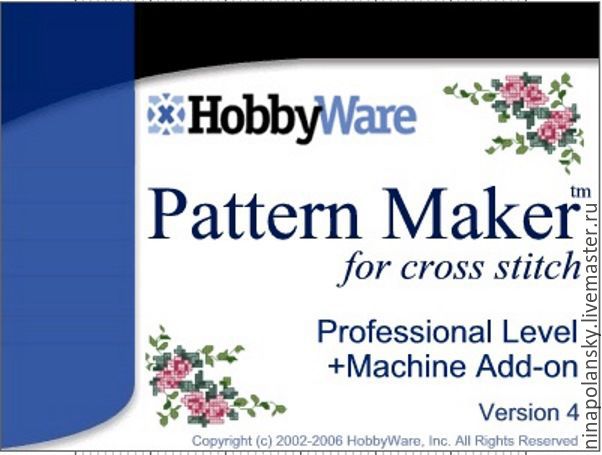
3. Открываем программу. Вот так она выглядит.
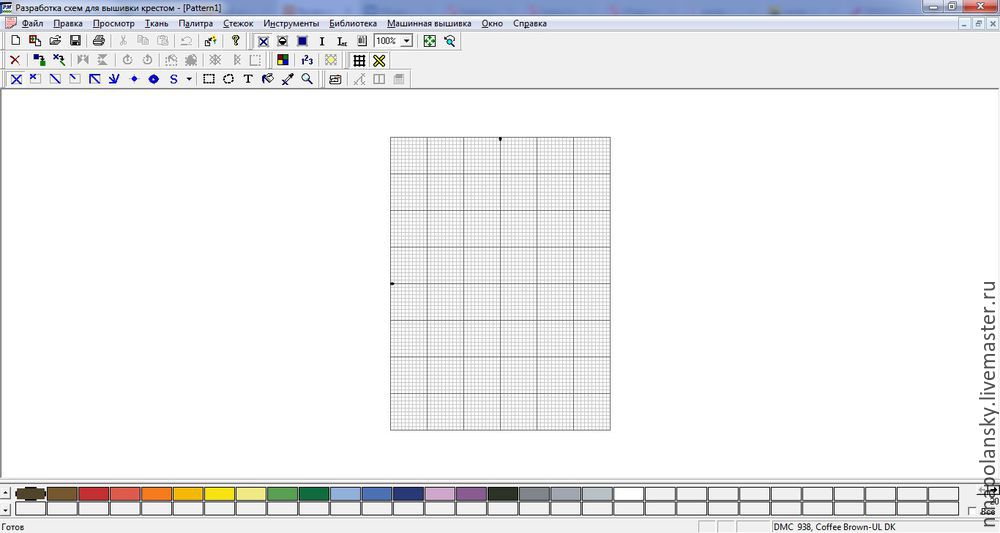
Сразу скажу, что я покажу самый простой способ создания схемы без использования всех наворотов программы. Но если будет желание, то вы сможете разобраться и делать схемы с петитами и полукрестами не хуже готовых наборов в магазинах.
4. Итак, теперь нажимаем на кнопку Импорт изображения в левом верхнем углу.
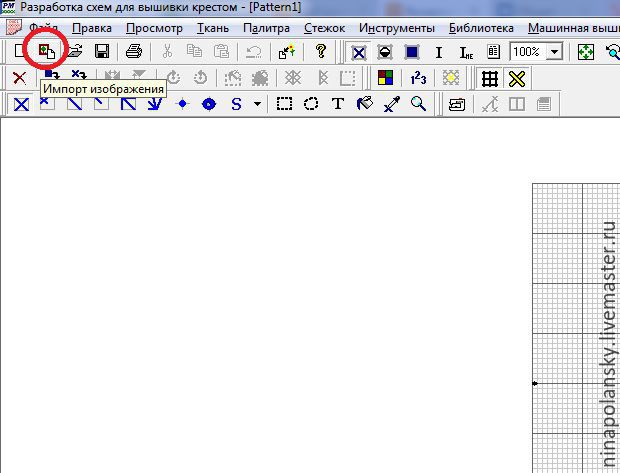
Открывается вот такое окно:
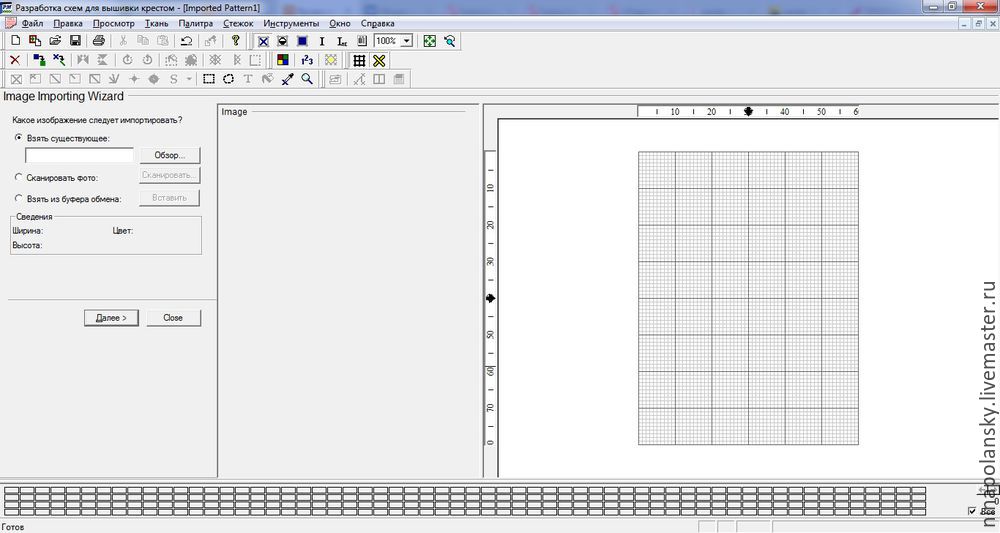
5. Жмем на кнопку Обзор и выбираем желаемое изображение. В поле Image программа отобразит нашу миниатюру. Если все выбрали верно, жмем Далее несколько раз, пока слева не появятся вот такие настройки.
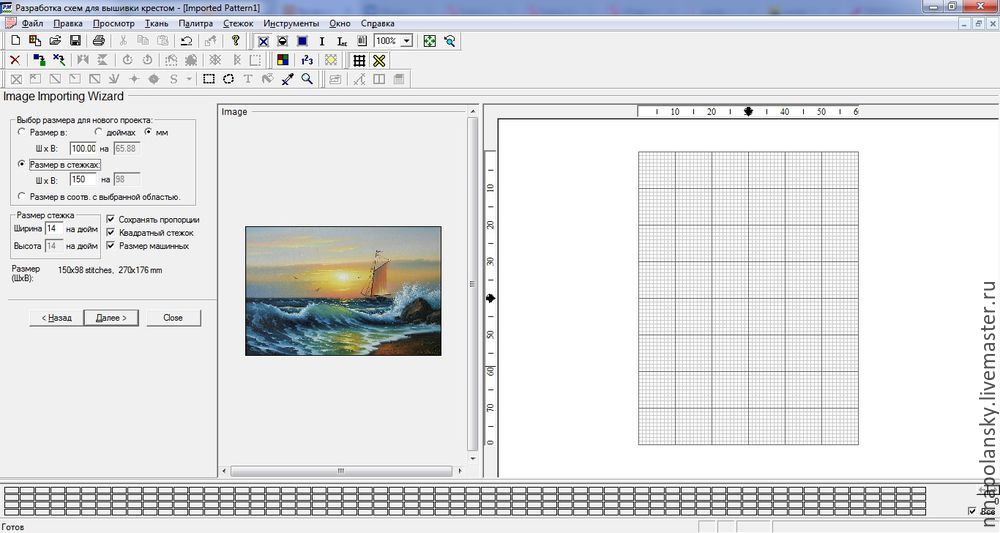
Здесь вы можете настроить желаемый размер будущей вышитой картины либо в мм, либо в стежках, а также выбрать желаемый размер канвы (плотность стежков на дюйм). Чем больше размер и плотнее канва, тем четче и красивее получится картина. Не бойтесь прогадать, если сформированная схема вас не устроит, вы сможете вернуться назад и изменить размеры. Я установлю желаемый размер 400 мм. Жмем Далее.
6. В следующем окне программа предлагает вам выбрать фирму мулине, из какой палитры составлять схему, а также максимальное количество цветов, которые будут использоваться (программа обычно это количество и использует, так что подумайте, сколько разных мотков мулине вы готовы купить). Чем больше цветов, тем, конечно же, лучше. Я выберу DMC и количество цветов 35. Жмем Далее и затем Import.
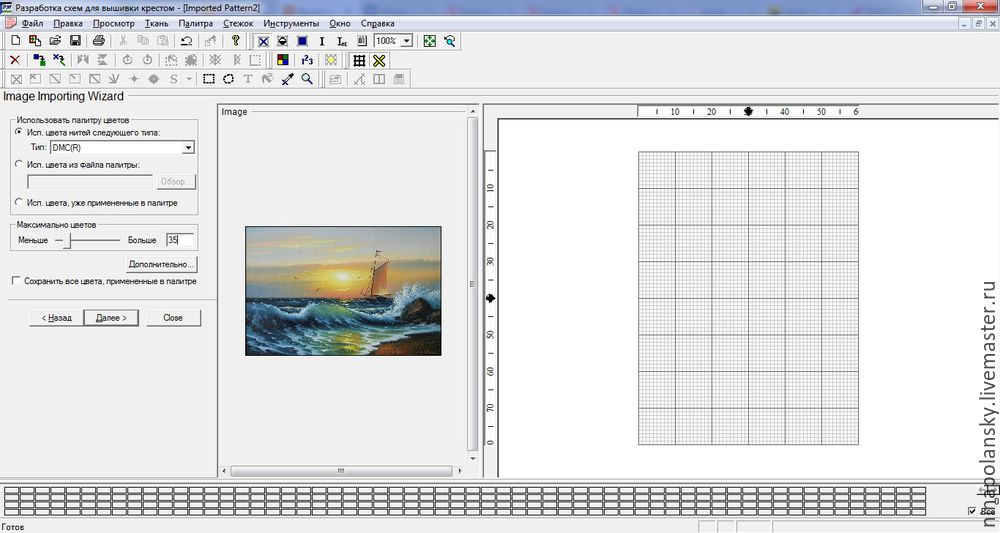
7. Вот такую модель будущей картины программа нам сформировала. После вышивки ваша картина будет выглядеть точно также, так что советую внимательно отнестись к настройкам и поэксперемнтировать с ними, чтобы получить идеальный вариант.

Если вас не устроил результат, то вы можете вернуться на несколько шагов назад и изменить настройки. Программа переформирует макет заново. Если же все устраивает, жмем Close. Любуемся результатом.....
8. Обратите внимание, что внизу под схемой у вас еще сформировалась палитра необходимых цветов выбранной фирмы с точным названием и кодом производителя. Все, что вам будет нужно, взять весь список цветов и просто пойти их купить (не нужно их переписывать на листок, где взять готовый список покажу чуть позже).

9. Если вас все устраивает и вы готовы приступить к работе, вам останется только распечатать готовую схему на принтере. Это делается так. На верхней панеле инструментом жмем кнопку Показать символы. Программа преобразует вашу картинку в символы.
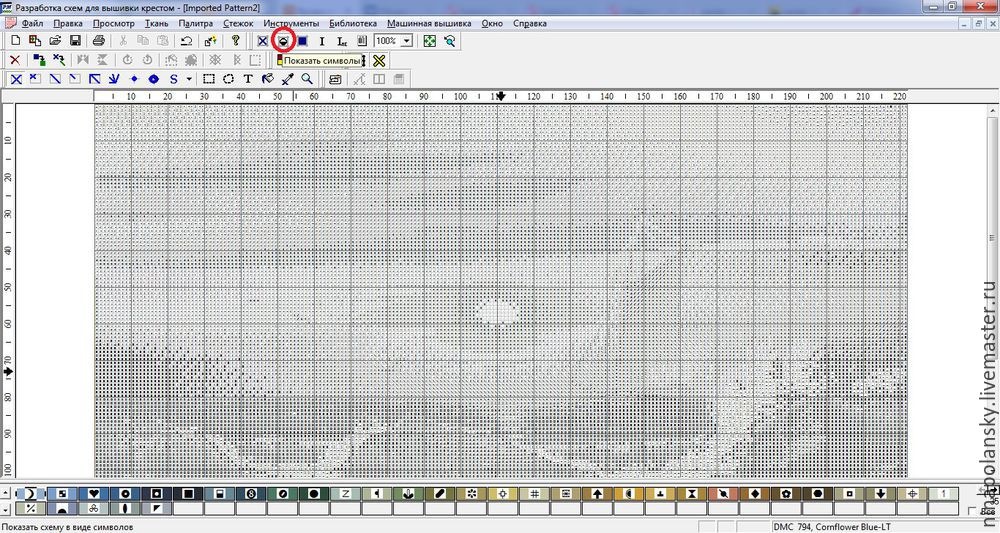
И затем в меню Файл выбираем Предварительный просмотр. Так как схема большая, то программа дробит ее на несколько листов А4. Если у вас есть большие листы, то, конечно, лучше печатать схему на них, но лично у меня только стандартные А4, поэтому я печатаю так, как есть, а потом склеиваю их скотчем между собой. Сейчас у меня получилось аж 6 страниц.
Но самое любимое в этой программе — это последняя страница.

Здесь программа выводит общую информацию о вашей работе, ее размеры, а также полный список нужных цветов, их палитра и обозначение.
На этом все. Печатайте схему и наслаждайтесь своим любимым делом)
Для примера могу привести образец одной из своих работ, которую я делала по фотографии с помощью этой программы.
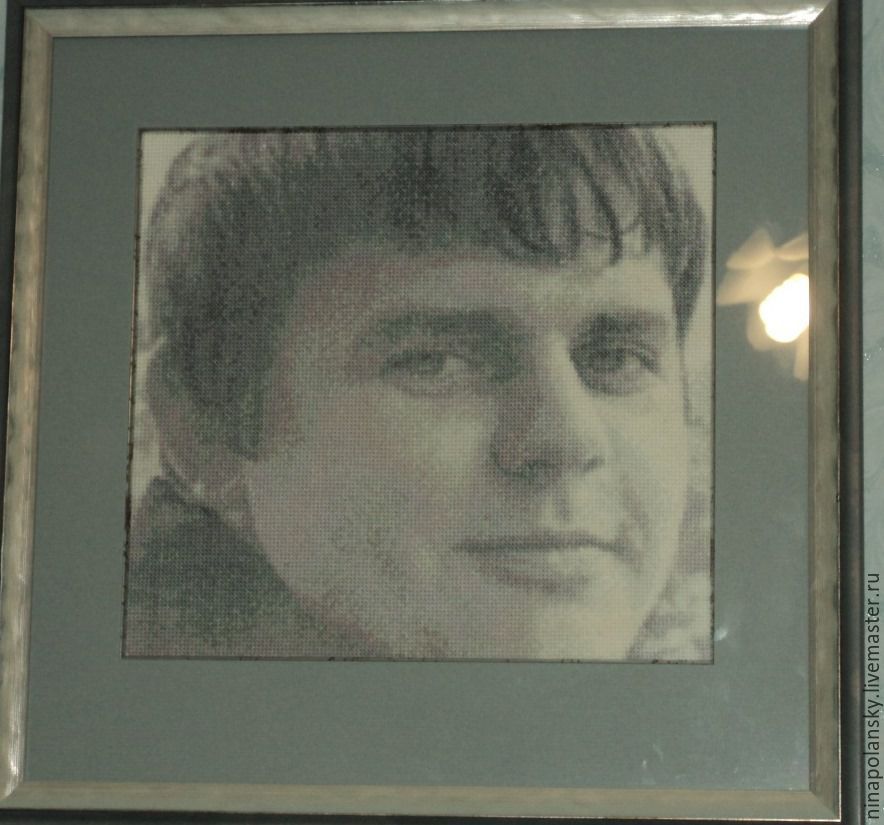
Надеюсь, мой мастер-класс окажется кому-то полезным и вдохновит на создание своего шедевра :)
О том, как подобрать нужный размер канвы под вашу будущую работу я обязательно расскажу в своем блоге чуть позже, так что подписывайтесь и следите за обновлениями :)
С любовью,
ваша Nina Polansky
www.livemaster.ru
Как вышить портрет по фотографии?
Лучший подарок, сделанный своими руками. И тем более никто не откажется от собственного портрета в подарок. Предлагаю способ создания портрета для тех, у кого есть терпение и умение работать руками. Вышитый портрет – это самый оригинальный и запоминающийся подарок. Ну а для себя любимого можно вышить и автопортрет.
Что нам для этого нужно:
1. Фотография, по которой будет создан портрет 2. Специальная программа для обработки фотографий 3. Канва 4. Пяльцы 5. Нитки для вышивки 6. Ножницы 7. Игла для вышивки
Начнём с выбора фотографий. Она должна быть достаточно чёткой. Задний фон на фото желательно должен быть однородным. Довольно сложно будет обрабатывать фото где на заднем плане много мелких предметов или разноцветье красок.
Теперь переходим к самому важному – к обработке фотографии. Если так случилось, что фото не достаточно чёткое или Вам хочется просто что-то в нём поправить, всегда на помощь приходит Photoshop. С помощью него можете настроить и свет, и яркость и чёткость. А также убрать или добавить что-либо. Можно сделать из цветной фотографии чёрно-белую, что выигрышно будет смотреться для портрета. При желании можно добавить какой-либо эффект.
А вот перевести фото в схему для вышивки, тут уже Photoshop не подойдёт. Есть специальные программы для этого. Наиболее популярна из них Pattern Maker, но есть и другие, все они по-своему хороши. Pattern Maker с легкостью переделает вашу фотографию в схему.
Также есть возможность выбора цвета ниток, выбора стежка. Программа переводит фото в специальные символы, обозначающие тот или иной цвет. И выдаёт подробный подбор цветовой гаммы ниток, которые Вам потребуются. Нитки представлены по фирмам изготовителям, но если Вы не нашли нужного Вам, есть подробное описание – таблица цветов. Но это не всё, в ней можно увеличить и уменьшить используемые цвета. Конечно, с уменьшением цвета теряется и качество будущего портрета, когда как с увеличением наоборот. Но возможно если Вы новичок в этом деле, то стоит подумать о малой гамме красок. Также рекомендую Вам проверить схему и если есть не точности исправить вручную, программа это позволяет. Если Вы хорошо разберётесь в программе, то без труда найдёте подсказки по выполнению вышивки. Есть столбец, где подсказывается, сколько необходимо мотков ниток.
А ещё подсказка, во сколько ниток вышивать.
Перед экспортированием вашей схемы в графический файл и дальнейшего распечатывания её, можно добавить сетку, она облегчит вышивание.
Также можно сменить символы на квадратики или крестики с обозначениями. Это уж кому как удобно ориентироваться в схеме. Распечатывая схему, отредактируйте масштаб, если Вы плохо видите можно увеличить размер стежка. Можно распечатать схему на одном листе, а можно на нескольких. Таким образом, можно обрабатывать любые фотографии и не только портреты.
Для вышивки используйте стежок крестик. Не забывайте об аккуратности. Основное правило красивой и качественной вышивки – изнаночная сторона должна быть не хуже лицевой. А для этого необходимо научится вышивать без узелков.
Ещё один момент, который стоит обговорить. При вышивке портрета по фотографии, лучше и эффектней выходят черно-белые фотографии. Они получаются более натуральными. Да и цветовая гамма меньше. В вышивке цветного портрета, часто сталкиваешься с поиском нужного цвета ниток или замене его на другой. По завершению работы портрет лучше всего отдать в багетную мастерскую, чтобы там профессионально изготовили рамку-багет. Так как, делая это самим, можно испортить внешний вид портрета.
Подведем итоги. Чтобы вышить качественный портрет Вам необходимо: 1. Качественная фотография, возможно обработанная в Photoshop. 2. Специальная программа для составления схемы, которую стоит сперва изучить. 3. Умение вышивать крестиком. Есть много способов вышивать без узелков, и правильно закреплять нить, о них можно найти в специализированной литературе. Так же стоит изучить направления стежков. 4. И, конечно же, трудолюбие и терпение
Естественно процесс вышивания такого портрета займёт приличное время, не меньше месяца, с учётом того, что Вы будете заниматься им в свободное время. Но результат оценят все по достоинству. А если Вы раньше любили вышивать по готовым схемам, то это желание у Вас пропадёт. Освоив подобные программы для составления собственных схем, Вы сможете вышивать по любой фотографии портреты, пейзажи, натюрморты и многое другое.
www.znaikak.ru